在部署DNS服务(安装篇)中,老伟向巴哥介绍了部署DNS服务的基本方法,现在局域网用户已经可以使用域名访问局域网中的内部站点了。要想使DNS服务器更好地发挥作用,还需要对其进行更细致的配置和管理。本篇内容将对DNS服务的一些常用配置作一下介绍。
一.添加正向搜索区域
什么正向搜索区域呢?所谓正向搜索区域是指将域名解析为IP地址的过程。也就是说,当用户输入一个服务器域名时,借助于该记录可以将域名解析为IP地址,从而实现对服务器的访问。虽然在DNS服务的安装过程中已经创建了一个正向搜索区域,但是如果网络中存在两个或两个以上的域,就必须执行添加正向搜索区域操作。
添加正向搜索区域的步骤如下:
第1步,依次单击“开始/所有程序/管理工具/DNS”,打开“dnsmgmt”控制台窗口。在左窗格中展开目录树,用鼠标右键单击“正向搜索区域”选项,在弹出的快捷菜单中执行“新建区域(Z)…”命令(如图1)。
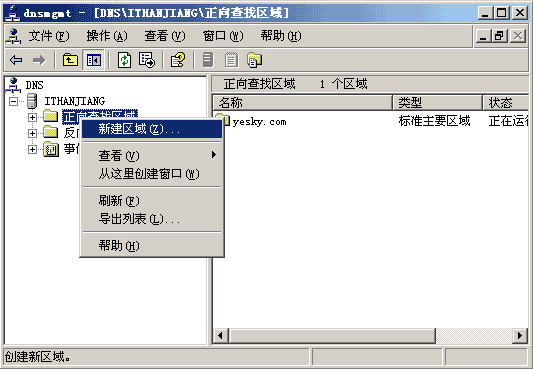 图1 执行“新建主机”命令
图1 执行“新建主机”命令
第2步,打开“新建区域向导”,单击“下一步”按钮。在打开的“区域类型”向导页中点选“主要区域”单选框,将该计算机设置为主DNS服务器,单击“下一步”按钮(如图2)。
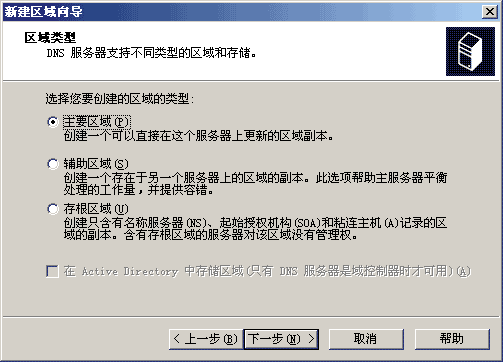 图2 选择区域类型 第3步,在打开的“区域名称”向导页中键入区域名称(本例输入“cpcw.com”),并单击“下一步”按钮(如图3)。
图2 选择区域类型 第3步,在打开的“区域名称”向导页中键入区域名称(本例输入“cpcw.com”),并单击“下一步”按钮(如图3)。
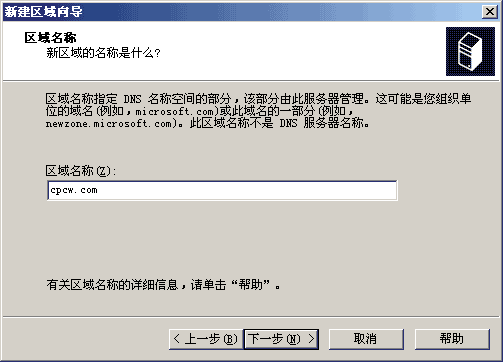 图3 键入区域名称
图3 键入区域名称
第4步,打开“区域文件”向导页,保持“创建新文件、文件名为”单选框的选中状态,文件名采用默认值,单击“下一步”按钮。
第5步,在打开的“动态更新”向导页中可以设置是否允许该区域进行动态更新。如果用户对安全性要求比较高,可以保持“不允许动态更新”单选框的选中状态,单击“下一步”按钮(如图4)。
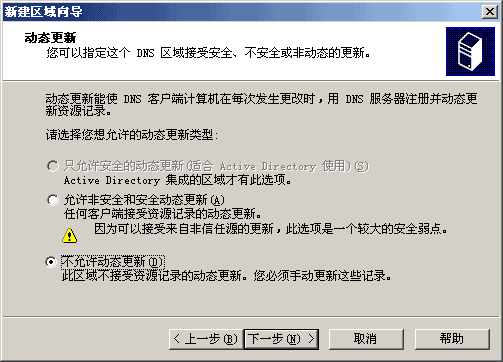 图4 不允许动态更新
图4 不允许动态更新
第6步,最后打开“正在完成新建区域向导”向导页。向导页中显示出搜索区域的名称、类型和文件名等信息,单击“完成”按钮完成创建过程。 二.添加主机记录
主机记录用于静态地建立主机名与IP地址之间的对应关系,只有添加了主机记录后才能真正实现DNS服务。当用户键入域名(即主机名和区域名称的组合)时,DNS服务器才能将域名解析为对应的IP地址,从而实现用户对相应站点(如WWW、FTP、BBS等站点)的访问。
添加主机记录的步骤如下:
第1步,打开“dnsmgmt”控制台窗口,在左窗格中展开“正向搜索区域”目录,用鼠标右键单击准备添加主机的区域名称,在弹出的快捷菜单中执行“新建主机”命令(如图5)。
 图5 执行“新建主机”命令
图5 执行“新建主机”命令
第2步,在打开的“新建主机”对话框中键入名称(如“WWW”),并在“IP地址”编辑框中键入提供该服务的服务器IP地址(本例为“192.168.0.169”)。单击“添加主机”按钮(如图6)。
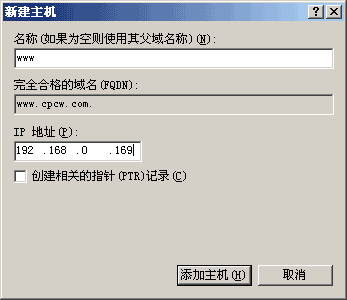 图6 新建主机
图6 新建主机
第3步,打开“DNS”对话框,提示用户已经成功创建了主机记录。单击“确定”按钮即可。
第4步,重复上述步骤可以建立对应多个服务的主机记录,最后单击“完成”按钮结束创建过程并返回DNS控制台窗口。在右窗格中可以显示出所有创建的映射记录(如图7)。
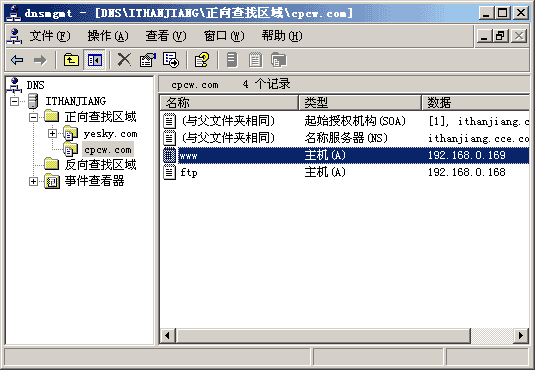 图7 查看映射记录 三.设置DNS转发器
图7 查看映射记录 三.设置DNS转发器
通过设置DNS转发器,可以在DNS服务器收到客户端发出的DNS请求将本地DNS服务器无法解析的DNS请求自动转发给指定的DNS服务器。用户可以设置多个DNS转发器,设置步骤如下:
第1步,打开“dnsmgmt”控制台窗口,用鼠标右键单击DNS服务器名称,在弹出的快捷菜单中执行“属性”命令,打开“ServerName 属性”对话框。
第2步,在“服务器名 属性”对话框中单击“转发器”标签,单击选中“DNS域”列表框中的“所有其他DNS域”选项,然后在“所选域的转发器的IP地址列表”编辑框中键入目标DNS服务器的IP地址,单击“添加”按钮。重复这一步骤可以添加多个DNS服务器的IP地址,最后单击“确定”按钮保存对DNS转发器的设置(如图8)。
 图8 添加转发器IP地址
图8 添加转发器IP地址
小提示:目标DNS服务器建议使用本地ISP提供的DNS服务器。另外用户可以在转发器的IP地址列表中选中某个DNS服务器的IP地址,然后单击“上移”或“下移”按钮调整顺序,从而将响应速度较快的DNS调整至顶端,加快解析速度。
四.创建辅助DNS服务器
辅助DNS服务器用于当主DNS服务器发生故障后,立即启动并承担域名解析服务。当主DNS服务器正常运行时,辅助DNS服务器只起到备份的作用,并自动从主DNS服务器获取相应的数据,用户无需在辅助DNS服务器中添加主机记录。
创建辅助DNS服务器必须在另一台运行Windows Server 2003的服务器中进行,其步骤如下:
第1步,首先完成DNS服务器的安装,并进入“配置DNS服务器向导”。在“选择配置操作”向导页中保持“创建正向查找区域”单选框处于选中状态,并单击“下一步”按钮。
第2步,在打开的“主服务器位置”向导页中点选“ISP维护该区域,一份只读的次要副本常驻在这台服务器上”单选框。选择这个选项可以将该计算机设置为辅助DNS服务器,单击“下一步”按钮(如图9)。
 图9 创建辅助区域 三.设置DNS转发器
图9 创建辅助区域 三.设置DNS转发器
通过设置DNS转发器,可以在DNS服务器收到客户端发出的DNS请求将本地DNS服务器无法解析的DNS请求自动转发给指定的DNS服务器。用户可以设置多个DNS转发器,设置步骤如下:
第1步,打开“dnsmgmt”控制台窗口,用鼠标右键单击DNS服务器名称,在弹出的快捷菜单中执行“属性”命令,打开“ServerName 属性”对话框。
第2步,在“服务器名 属性”对话框中单击“转发器”标签,单击选中“DNS域”列表框中的“所有其他DNS域”选项,然后在“所选域的转发器的IP地址列表”编辑框中键入目标DNS服务器的IP地址,单击“添加”按钮。重复这一步骤可以添加多个DNS服务器的IP地址,最后单击“确定”按钮保存对DNS转发器的设置(如图8)。
 图8 添加转发器IP地址
图8 添加转发器IP地址
小提示:目标DNS服务器建议使用本地ISP提供的DNS服务器。另外用户可以在转发器的IP地址列表中选中某个DNS服务器的IP地址,然后单击“上移”或“下移”按钮调整顺序,从而将响应速度较快的DNS调整至顶端,加快解析速度。
四.创建辅助DNS服务器
辅助DNS服务器用于当主DNS服务器发生故障后,立即启动并承担域名解析服务。当主DNS服务器正常运行时,辅助DNS服务器只起到备份的作用,并自动从主DNS服务器获取相应的数据,用户无需在辅助DNS服务器中添加主机记录。
创建辅助DNS服务器必须在另一台运行Windows Server 2003的服务器中进行,其步骤如下:
第1步,首先完成DNS服务器的安装,并进入“配置DNS服务器向导”。在“选择配置操作”向导页中保持“创建正向查找区域”单选框处于选中状态,并单击“下一步”按钮。
第2步,在打开的“主服务器位置”向导页中点选“ISP维护该区域,一份只读的次要副本常驻在这台服务器上”单选框。选择这个选项可以将该计算机设置为辅助DNS服务器,单击“下一步”按钮(如图9)。
 图9 创建辅助区域 第3步,打开“区域名称”向导页,在“区域名称”编辑框中键入和主要区域完全一致的域名(本例为“yesky.com”),单击“下一步”按钮(如图10)。
图9 创建辅助区域 第3步,打开“区域名称”向导页,在“区域名称”编辑框中键入和主要区域完全一致的域名(本例为“yesky.com”),单击“下一步”按钮(如图10)。
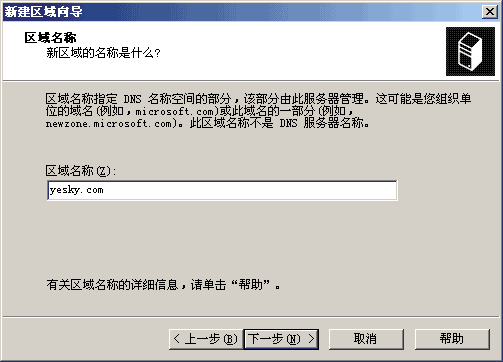 图10 键入相同的区域名称
图10 键入相同的区域名称
第4步,在打开的“主DNS服务器”向导页中键入主DNS服务器的IP地址,以便使辅助DNS服务器从主DNS服务器中复制数据,并依次单击“添加/下一步”按钮(如图11)。
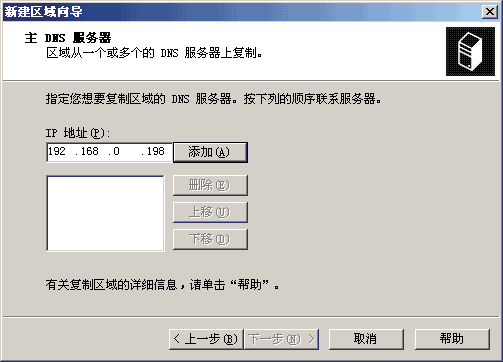 图11 键入主DNS服务器IP地址
图11 键入主DNS服务器IP地址
第5步,打开“转发器”向导页,设置本地ISP提供的DNS服务器IP地址,并单击“下一步”按钮(如图12)。
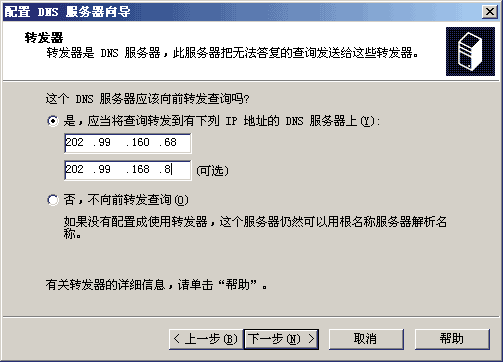 图12 设置DNS转发器地址
图12 设置DNS转发器地址
第6步,最后打开“正在完成新建区域向导”向导页,确认设置结果准确无误后依次单击“完成/完成”按钮完成创建过程。
至此,在局域网中已经成功部署了一套较为完善DNS服务(暂不考虑安全方面的设置)。